남편이 윈도우11 windows11로 업데이를 하자고, 자기가 일주일 동안 사용해 본 결과 좋아다며 집 컴퓨터도 업데이트하자고 해서 결국 윈도우11(windows11)로 업데이를 했다. 업데이트를 하는 건 오래 걸리지 않았지만, 업데이트 후 컴퓨터 전원을 껐다 켜야 하기 때문에 미리 저장해 놓을 건 저장해 놓는 게 좋다.

윈도우11 업데이트 후기를 말하자면 우선 아이콘들이 귀여워졌다. 흡사 A사를 따라한 모습도 보였다. 기존의 윈도우(windows)같은 경우에는 하단의 작업표시줄의 아이콘들이 왼쪽정렬로 되어있었으나, 윈도우11(windows11)로 업데이트하고 나서는 하단의 작업표시줄의 아이콘이 가운데 정렬로 바뀌었다.
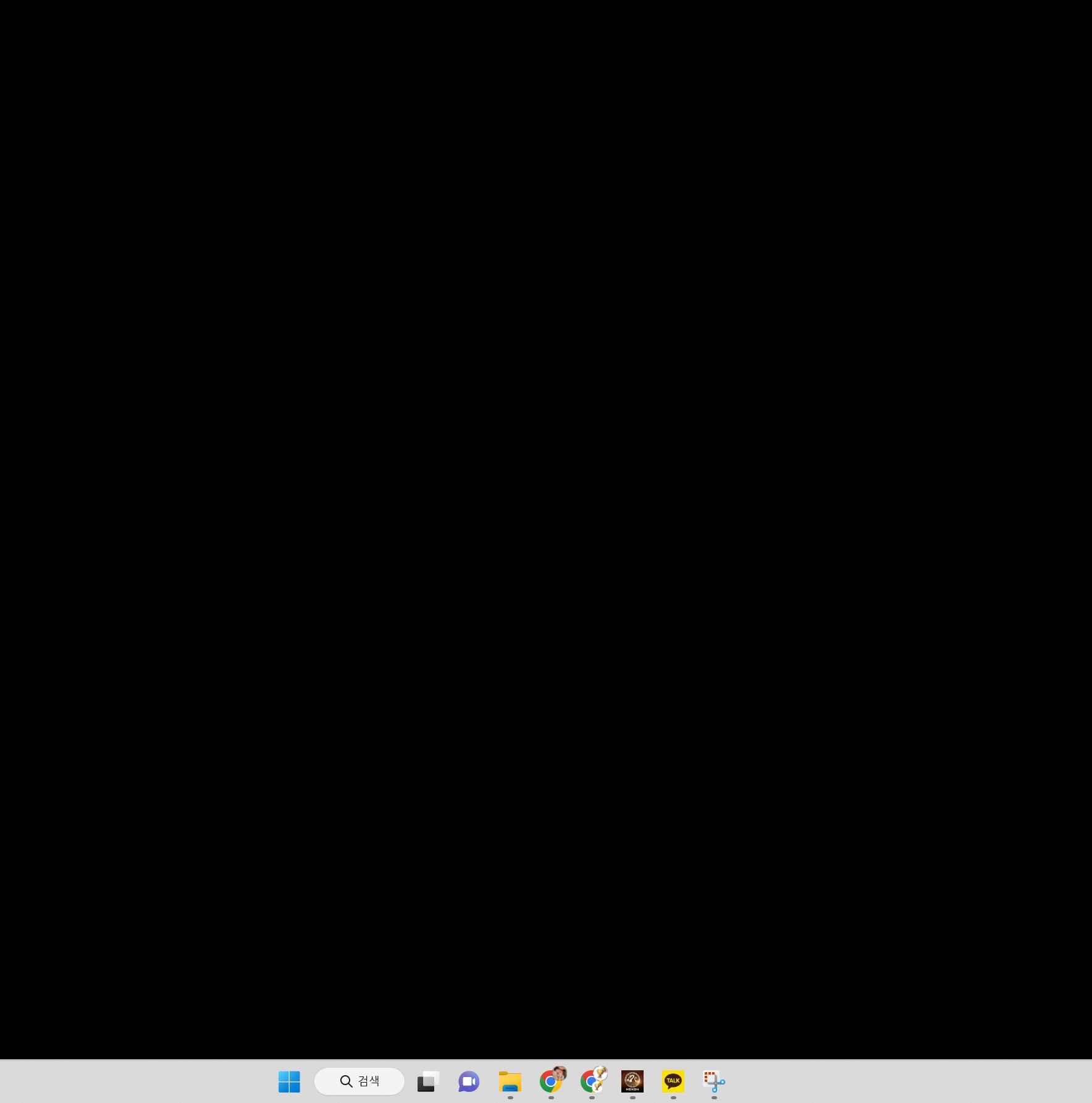
직접 사용해본 결고, 눈으로 보는 미간상으로는 예쁘지만 아직 익숙하지 않아서 그런지 불편한 감이 있다. 뿐만 아니라 새로운 기능이 추가된 것 같다 바로 데스크톱 이 작업표시줄에 나타났는데, 작업을 분리하는 데 사용하면 편리할 것 같다.
어쨌든 크게 미관상으로 볼 수 있는 변화는 이정도 인것 같다. 아직 자세하게 들여다 확인하지 않았지만, 차차 확인하면서 알아가야겠다.

중요한 건 윈도우11 업데이트 후 주의사항 중 하나! 바로 계정 로그아웃이다. 이 부분 정말 열받는다. 윈도우11(windows11)로 업데이트를 하고 나서는 워드 / 엑셀 /파워포인트/ 한글 / 어도비 등 계정이 모두 로그아웃이 된다. 처음부다 다시 로그인을 해야 하는데, 로그인을 해둔 지 너무 오래돼서 그런가 비밀번호를 까먹었다.
윈도우11(windows11)로 업데이트 후 계정 로그아웃이 되어 비밀번호를 잃어버려 찾으려고 했더니 너무 오래전이라 휴대폰 번호를 바꿔 비밀번호 변경도 싶지 않다.(이 것 때문에 윈도우11(windows11)로 업데이트 한걸 후회했다. 혹시나 미리 업데이트를 할 예정이라면 비밀번호를 미리 알아두던지! 내 정보에서 최신 정보로 업데이트하는 게 좋을 것 같다.

이 외에도 윈도우11로 업데이트하게 되면, 작업관리자의 인터페이스가 조금 더 사용하기 쉽게 되어있고, 데스크톱 창을 이용하면서 그리드 위에서 위치를 택하거나, 분할하여 사용할 수 있다는 점
또한 작업표시줄뿐만 아니라 시작메뉴가 보기 좋게 개선이 되었다. 설정> 개인설정 > 시작에서 시작메뉴 추가 레이아웃을 선택할 수 있으며 고정된 애플리케이션과 자동으로 권장되는 아이템을 표시할 수 있다.

이것 이외에도 많은 부분에서 윈도우11 업데이트를 하고 난 후 에변화가 많지만 오늘은 윈도우11 업데이트 후기 주의사항 중 계정 로그아웃에 대해 중점적으로 다뤄보았다. 오늘의 포스팅 핵심! 윈도우11로 업데이트하려면 반드시 기존 계정의 비밀번호를 알아두어야 한다는 점! 참고 바란다.
많은 분들이 윈도우11 업데이트 후기로 오류가 많다고 하는데, 아직까지 오류를 발견하지 못했다. 윈도우11 업데이트 후기 오류가 궁금하다면 다음 포스팅을 참고하도록 하자
'IT' 카테고리의 다른 글
| 워드 자간 줄간격 줄이기 방법 단축키 (0) | 2023.03.14 |
|---|---|
| 워드 글자수세기 간편하게 단축키 방법 (2) | 2023.03.13 |
| 어도비 포토샵 그림자 지우기 방법 (복제툴x) (0) | 2023.03.07 |
| 아이폰 사진 그림자 지우기 방법 (갤럭시와 비교) (0) | 2023.03.06 |
| 갤럭시 사진 그림자 지우기 (어플X) (0) | 2023.03.06 |